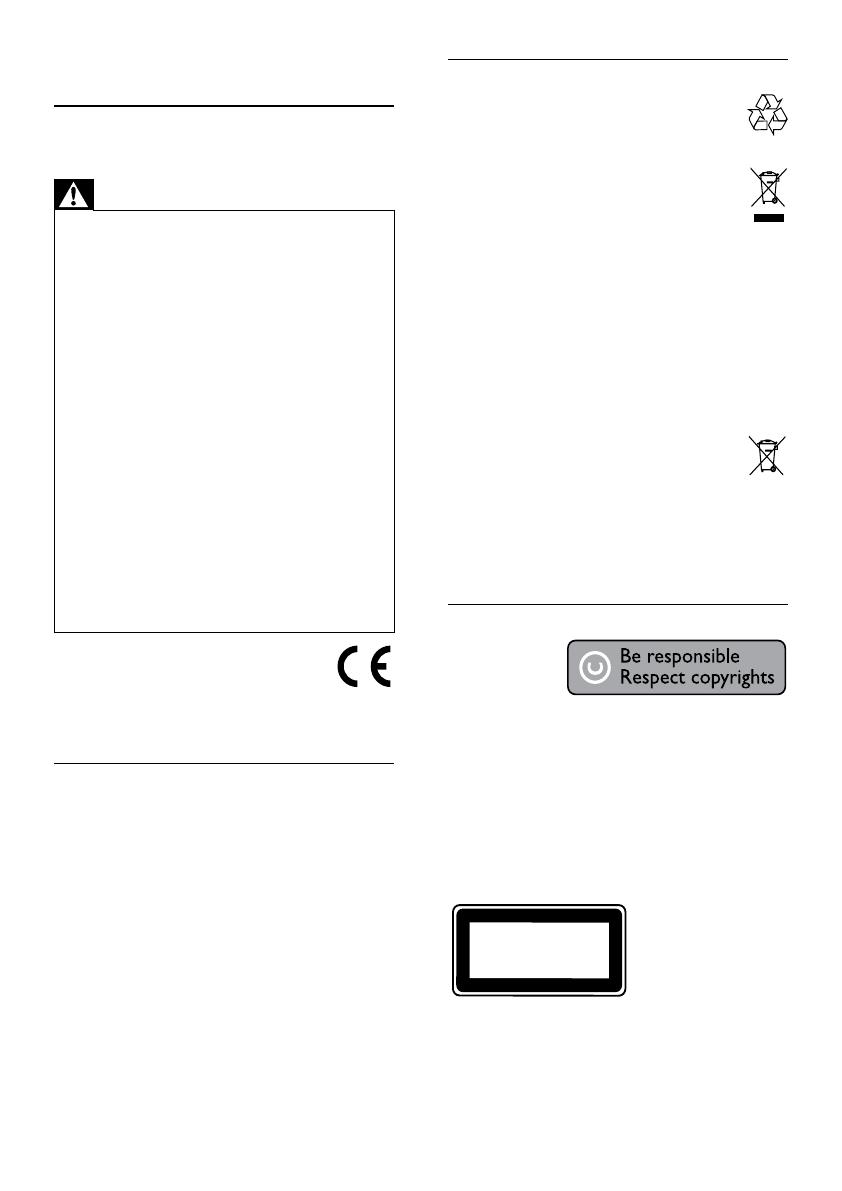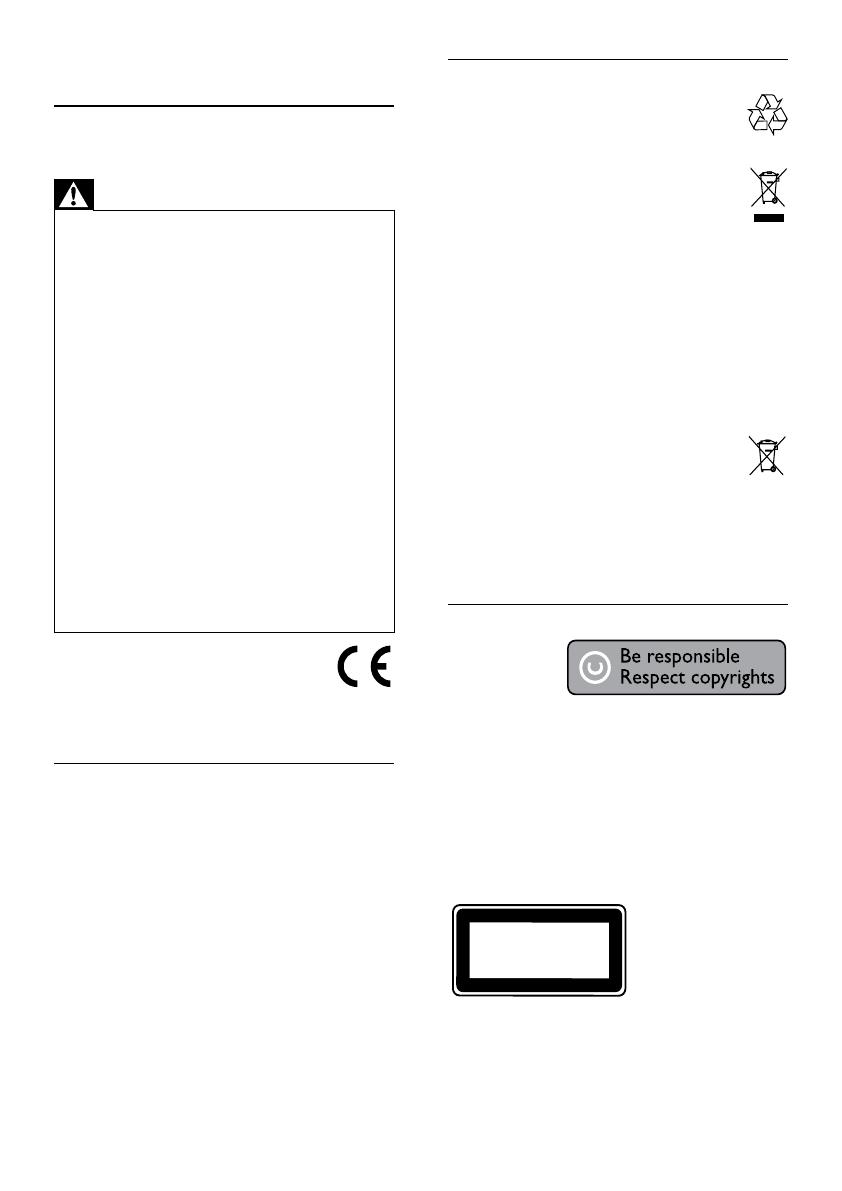
4
Utylizacja starych produktów i baterii
To urządzenie zostało zaprojektowane
i wykonane z materiałów oraz
komponentów wysokiej jakości, które nadają
się do ponownego wykorzystania.
Jeśli produkt został opatrzony symbolem
przekreślonego pojemnika na odpady,
oznacza to, iż podlega on postanowieniom
Dyrektywy Europejskiej 2002/96/WE.
Informacje na temat wydzielonych punktów
składowania zużytych produktów elektrycznych
i elektronicznych można uzyskać w miejscu
zamieszkania.
Prosimy postępować zgodnie z wytycznymi
miejscowych władz i nie wyrzucać tego typu
urządzeń wraz z innymi odpadami pochodzącymi z
gospodarstwa domowego.
Ścisłe przestrzeganie wytycznych w tym zakresie
pomaga chronić środowisko naturalne oraz ludzkie
zdrowie.
Produkt zawiera baterie opisane w treści
dyrektywy 2006/66/WE, których nie
można zutylizować z pozostałymi odpadami
domowymi.
Zalecamy zapoznanie się z lokalnymi przepisami
dotyczącymi selektywnej zbiórki akumulatorów,
ponieważ ich odpowiednia utylizacja przyczynia
się do zapobiegania negatywnym skutkom dla
środowiska i zdrowia ludzkiego.
Informacje o prawach autorskich
W niniejszym
produkcie
zastosowano
technologię
ochrony praw autorskich, która jest chroniona
amerykańskimi patentami oraz innymi prawami
dotyczącymi własności intelektualnej. Technologii tej
można używać wyłącznie za zgodą firmy Macrovision.
Jest ona przeznaczona wyłącznie do użytku
domowego oraz innych ograniczonych zastosowań
w zakresie oglądania, chyba że firma Macrovision
wyrazi zgodę na inne jej zastosowanie. Zabroniony
jest demontaż urządzenia oraz inżynieria wsteczna
(odtwarzanie konstrukcji urządzenia).
CLASS 1
LASER PRODUCT
1 Ważne
Ważne informacje dotyczące
bezpieczeństwa
Ostrzeżenie
Niebezpieczeństwo przegrzania! Nie umieszczaj •
urządzenia w ciasnej przestrzeni. W celu zapewnienia
odpowiedniej wentylacji należy zachować odstęp
o szerokości co najmniej 10 cm z każdej strony
urządzenia. Upewnij się, że zasłony i inne przedmioty nie
zakrywają otworów wentylacyjnych urządzenia.
Nie stawiaj urządzenia, pilota ani baterii w pobliżu
•
otwartego ognia lub innych źródeł ciepła. Nie wystawiaj
urządzenia na bezpośrednie działanie promieni
słonecznych.
Należy unikać wysokiej temperatury, wilgoci, wody i
•
kurzu.
Nie należy narażać urządzenia na kontakt z kapiącą lub
•
rozlaną wodą.
Nigdy nie należy stawiać na urządzeniu przedmiotów,
•
które mogą je uszkodzić (np. naczyń wypełnionych
cieczą, zapalonych świeczek).
Nigdy nie stawiaj tego urządzenia na innym urządzeniu
•
elektronicznym.
Nie zbliżaj się do urządzenia podczas burzy.
•
Jeśli urządzenie jest podłączone do gniazdka za pomocą •
przewodu zasilającego lub łącznika, ich wtyki muszą być
łatwo dostępne.
Otwarcie obudowy grozi narażeniem użytkownika
•
na działanie widzialnego oraz niewidzialnego
promieniowania laserowego. Unikaj bezpośredniego
kontaktu z wiązką promieni laserowych.
Niniejszy produkt jest zgodny z
przepisami Unii Europejskiej dotyczącymi
zakłóceń radiowych.
Niniejszy produkt jest zgodny z wymaganiami
następujących dyrektyw oraz wytycznych:
2004/108/WE i 2006/95/WE.
Informacje o trybie obrazu bez przeplotu
(skanowanie progresywne)
Należy zwrócić uwagę, że nie wszystkie telewizory
obsługujące wysoką rozdzielczość (HD) są w pełni
zgodne z tym produktem, co może powodować
wyświetlanie obrazu z błędami. W przypadku
wystąpienia problemów z obrazem w trybie bez
przeplotu (skanowanie progresywne) dla liczby
525 lub 625 zaleca się przełączenie połączenia do
wyjścia dla „standardowej rozdzielczości”. W razie
pytań dotyczących zgodności telewizorów naszej
firmy z tym modelem odtwarzacza DVD 525p i
625p skontaktuj się z naszym centrum serwisowym.
PL